ከብዙ ማቆሚያዎች ጋር ረጅም ጉዞ ለመሄድ አስበዋል? ይህ wikiHow በሞባይል መተግበሪያ ወይም በኮምፒተር ላይ በ Google ካርታዎች ላይ ብዙ መዳረሻዎች እንዴት ማከል እንደሚችሉ ያስተምርዎታል። በመንዳት ፣ በእግር ወይም በብስክሌት ለተጓዙ ጉዞዎች በበርካታ መድረሻዎች ካርታዎችን ወይም የጉዞ መስመሮችን መፍጠር ይችላሉ።
ደረጃ
ዘዴ 1 ከ 2 - የጉግል ካርታዎች ሞባይል መተግበሪያን መጠቀም
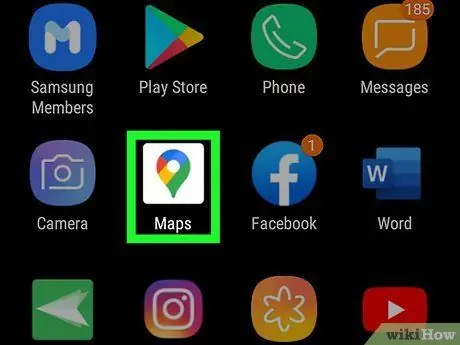
ደረጃ 1. ጉግል ካርታዎችን ይክፈቱ።
እነዚህ የመተግበሪያ አዶዎች በቀለማት ያሸበረቁ የካርታ አመልካቾች ይመስላሉ እና በአንዱ መሣሪያዎ መነሻ ማያ ገጾች ወይም የመተግበሪያ መሳቢያ ላይ ወይም እነሱን በመፈለግ ሊያገ canቸው ይችላሉ።
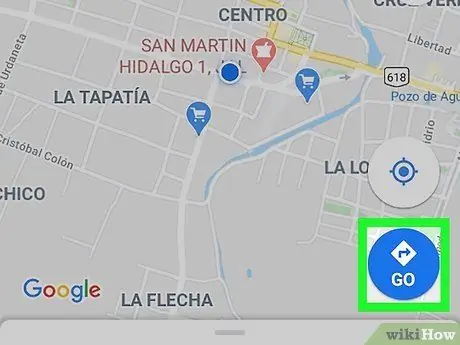
ደረጃ 2. Go Go ን ይንኩ።
በማያ ገጹ ታችኛው ቀኝ ጥግ ላይ “አቅጣጫዎች” የሚል ስያሜ የተሰጠው ሰማያዊ ቁልፍ ነው። አንዴ ከተነካ የ “አቅጣጫዎች” ሁነታው ይጀምራል እና የጉዞውን መነሻ ነጥብ እና መድረሻውን እንዲመርጡ ይጠየቃሉ።
በ iOS መሣሪያ ላይ ብዙ መዳረሻዎች የመጨመር ሂደት በ Android መሣሪያ ላይ ካለው ሂደት ጋር ተመሳሳይ ነው።
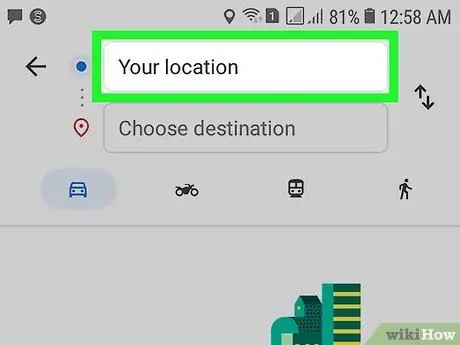
ደረጃ 3. የጉዞውን መነሻ ነጥብ ያስገቡ።
ካርታዎች የመሣሪያውን የአሁኑ ሥፍራ በራስ -ሰር ይጠቀማል። "አካባቢዎን" መስክ በመንካት እና በሌላ ቦታ በመተየብ ወደ ማንኛውም ቦታ መግባት ይችላሉ።
በካርታው ላይ የጉዞው መነሻ ነጥብ አድርገው ለመምረጥ በሚፈልጉት ቦታ ላይ ምልክት ለማድረግ "በካርታው ላይ ይምረጡ" ን ይንኩ። ለማስቀመጥ ከጠቋሚው በታች ባለው ካርታ ላይ ያንሸራትቱ እና ያጉሉት።
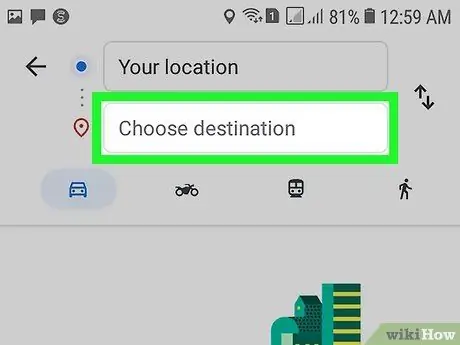
ደረጃ 4. “መድረሻ ይምረጡ” ን ይንኩ እና የመጀመሪያውን መድረሻ ያስገቡ።
በአድራሻ ውስጥ መተየብ ፣ የንግድ ቦታን ወይም ሌላ ቦታ መፈለግ ወይም “በካርታው ላይ ይምረጡ” የሚለውን መታ ማድረግ ይችላሉ። «በካርታ ላይ ምረጥ» ን ከመረጡ ፣ በመድረሻ ነጥብ ላይ ጠቋሚዎችን ለማስቀመጥ ካርታውን መጎተት እና ማጉላት ይችላሉ።
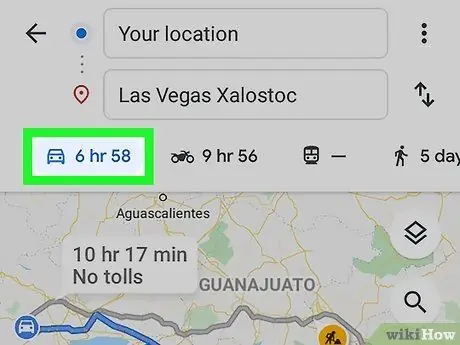
ደረጃ 5. የመጓጓዣ ሁነታን (ለምሳሌ መንዳት ፣ ብስክሌት መንዳት ወይም መራመድን) መምረጣችሁን ያረጋግጡ።
ብዙ የፍላጎት ነጥቦችን ማከል በመጓጓዣ ነጥቦች ወይም በሕዝብ መጓጓዣ ለመጓዝ አይደገፍም።

ደረጃ 6. ይንኩ (Android) ወይም ••• (iOS)።
የጉዞው መነሻ እና መድረሻ ከገቡ በኋላ ይህ ሶስት ነጥብ አዶ ይታያል እና መንገዱ በካርታው ላይ ይታያል ፣ ግን “ን ከመንካትዎ በፊት” ጀምር ”.
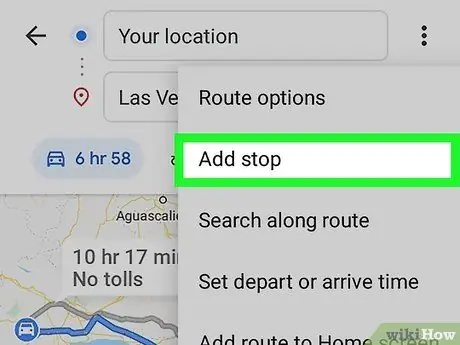
ደረጃ 7. ይንኩ ማቆሚያ አክል።
አዲስ መድረሻ በመጀመሪያው መድረሻ ስር ይታያል።
ይህን አማራጭ ካላዩ የመሣሪያ አምሳያ መድረሻዎችን ማከል ለመደገፍ በጣም “ያረጀ” ሊሆን ይችላል።
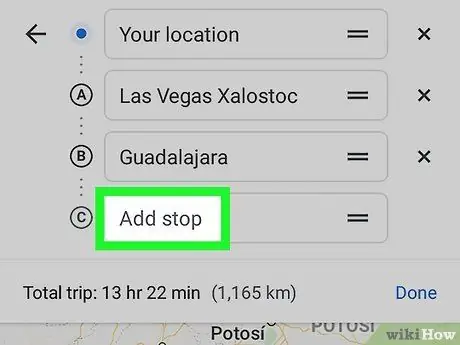
ደረጃ 8. ሁለተኛውን መድረሻ ያስገቡ።
በካርታው ላይ ምልክት ለማድረግ ቦታ ወይም አድራሻ መፈለግ ወይም “በካርታው ላይ ምረጥ” ን መንካት ይችላሉ።
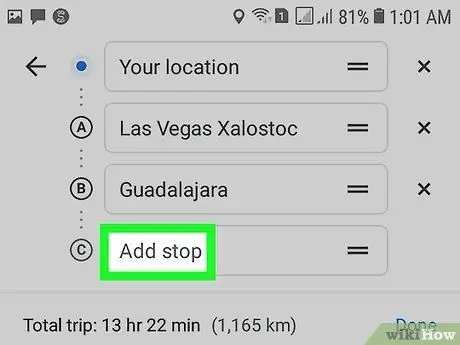
ደረጃ 9. እንደገና ተጨማሪ የማቆሚያ ነጥቦችን (አስፈላጊ ከሆነ) ይጨምሩ።
ቢበዛ ዘጠኝ ግቦችን ማስገባት ይችላሉ። መድረሻ ባከሉ ቁጥር በመድረሻዎች ብዛት ላይ እስከሚደርስ ድረስ አዲስ የ «ማቆሚያ አክል» አምድ ከመጨረሻው የመድረሻ አምድ በታች ይታያል።
የማቆሚያ ነጥቦቹን እንደገና ለማቀናጀት ፣ የሁለት መያዣ መስመሮችን አዶ ወደ ማቆሚያው አድራሻ በስተቀኝ መጎተት እና መጣል ይችላሉ።
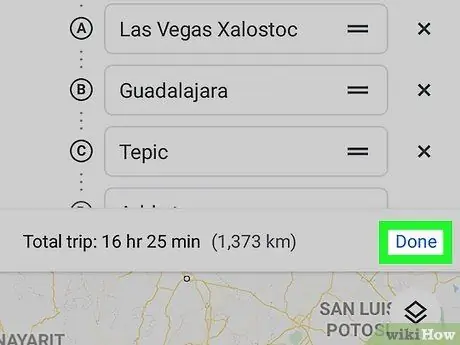
ደረጃ 10. ንካ ተከናውኗል።
ይህ ሰማያዊ ጽሑፍ ከተጨመሩት የማቆሚያዎች ዝርዝር በታች በግምቱ የጉዞ ጊዜ በስተቀኝ በኩል ይታያል።
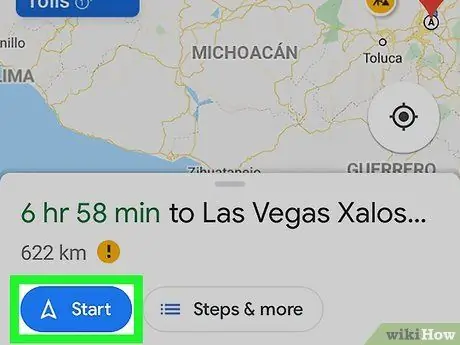
ደረጃ 11. የመነሻ ንክኪ።
በማያ ገጹ ግርጌ ላይ ነው። አሰሳ ወዲያውኑ ይጀምራል።
ዘዴ 2 ከ 2 - የጉግል ካርታዎችን ድር ጣቢያ መጠቀም
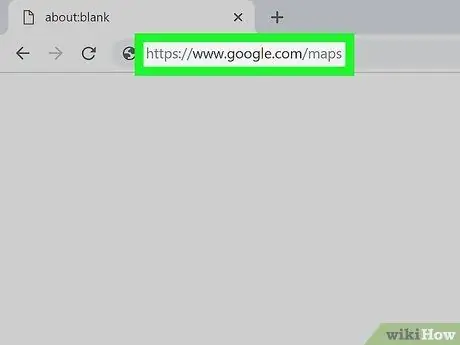
ደረጃ 1. በኮምፒተር ላይ ወደ https://www.google.com/maps ይሂዱ።
የ Google ካርታዎች ድር ጣቢያ ዘጠኝ ተጨማሪ የፍላጎት ነጥቦችን የያዘ ካርታ ወይም መንገድ እንዲፈጥሩ ያስችልዎታል።
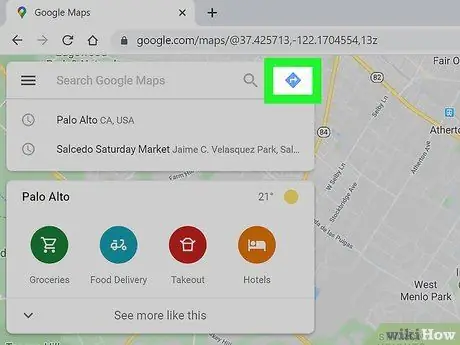
ደረጃ 2. በፍለጋ መስክ በቀኝ በኩል ያለውን “አቅጣጫዎች” ቁልፍን ጠቅ ያድርጉ።
የጎን አሞሌ ይታያል እና የጉዞውን መነሻ ነጥብ እና የመጀመሪያውን መድረሻ መተየብ ይችላሉ።
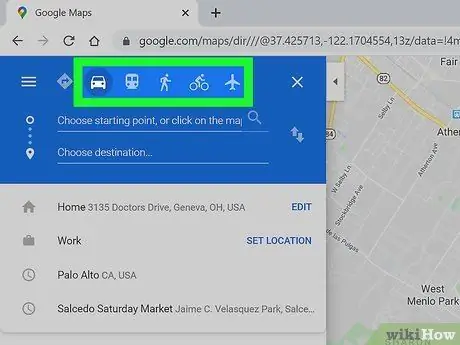
ደረጃ 3. ጥቅም ላይ የዋለውን የመጓጓዣ ዘዴ ይምረጡ።
የጉዞ ዘዴን ለመለየት ከጎን አሞሌው በላይ ያሉትን አዝራሮች ይጠቀሙ። በመንዳት ፣ በእግር እና በብስክሌት ለሚጓዙ ጉዞዎች ብዙ መድረሻዎችን ብቻ ማከል ይችላሉ። በሕዝብ ማመላለሻ ወይም በአውሮፕላን ለሚወሰዱ መንገዶች በርካታ መዳረሻዎች ማከል አይችሉም።
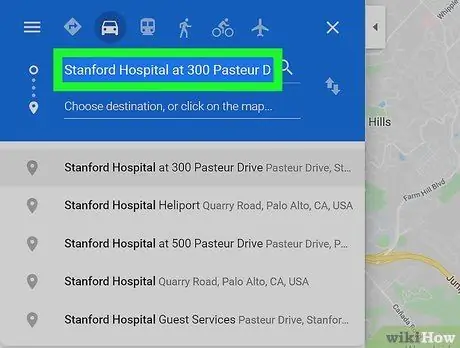
ደረጃ 4. የጉዞውን መነሻ ነጥብ ያስገቡ።
አድራሻ ፣ የንግድ ቦታ ወይም የመሬት ምልክት መተየብ ወይም በካርታው ላይ የተወሰነ ቦታ ጠቅ ማድረግ ይችላሉ። በፍለጋ ውጤቶች አናት ላይ “የእኔ ሥፍራ” ን ጠቅ ያድርጉ የኮምፒተርን የአሁኑን ሥፍራ ለመጠቀም። አሳሽዎ Google ካርታዎች የአሁኑን አካባቢዎ እንዲደርስ እንዲፈቅድልዎት ሊጠይቅዎት ይችላል።
ብዙ መዳረሻዎች ከማከልዎ በፊት መነሻ ነጥብ ማስገባት አለብዎት።
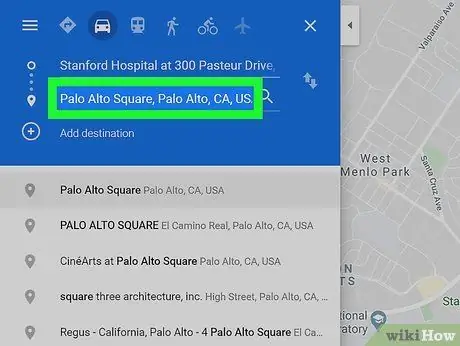
ደረጃ 5. የመጀመሪያውን መድረሻ ይተይቡ።
ለጉዞዎ መነሻ ነጥብ ሲያክሉ እንደሚያደርጉት “መድረሻ ይምረጡ” የሚለውን መስክ ጠቅ ያድርጉ እና መድረሻ ያስገቡ።
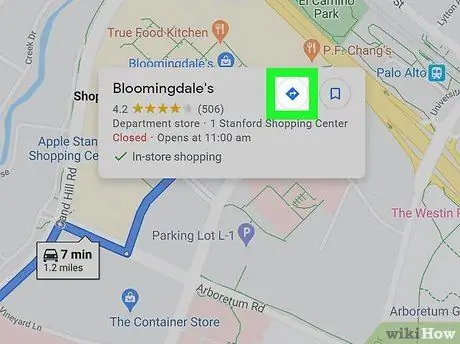
ደረጃ 6. አስቀድመው ካልሆነ አቅጣጫዎችን ጠቅ ያድርጉ።
መጀመሪያ መድረሻዎን በመምረጥ ሂደቱን ከጀመሩ (ለምሳሌ በካርታው ላይ አንድ የተወሰነ ቦታ ጠቅ ማድረግ ወይም ካርታውን ሲከፍቱ መጀመሪያ መድረሻ መፈለግ) ፣ “አቅጣጫ” የሚለውን ክብ ጠቅ ያድርጉ እና ለጉዞዎ መነሻ ነጥብ ይምረጡ። ተጨማሪ የማቆሚያ ነጥቦችን ከማከልዎ በፊት ከመነሻ ነጥብ እና ከተመረጠው መድረሻ ጋር “አቅጣጫዎች” ሁነታን ማስገባት አለብዎት።
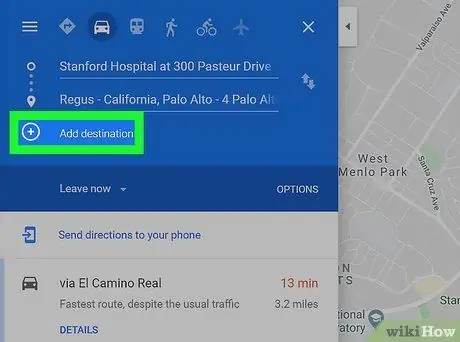
ደረጃ 7. ከመድረሻው በታች ያለውን + አዝራርን ጠቅ ያድርጉ።
አዲሱ የመድረሻ አምድ ከሁለተኛው የመድረሻ አምድ በታች ይታያል።
- ለጉዞዎ መነሻ እና መድረሻ ማዘጋጀትዎን ያረጋግጡ። ያለበለዚያ የ “+” ቁልፍ አይታይም።
- የ «+» አዝራር ከሌለ የ «የመንገድ አማራጮች» አማራጭን መዝጋት ሊኖርብዎ ይችላል። በአውሮፕላን እና በሕዝብ ማመላለሻ መጓዝ ብዙ መዳረሻዎች መጨመርን ስለማይደግፍ የተሳሳተ የጉዞ ዘዴም መምረጥ ይችላሉ።
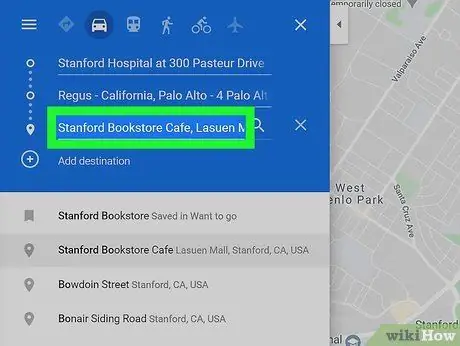
ደረጃ 8. ሁለተኛ መድረሻ ያክሉ።
የ “+” ቁልፍን ጠቅ ካደረጉ በኋላ የመጀመሪያውን ሲያክሉ እንዳደረጉት ሁለተኛውን መድረሻ ያስገቡ። የመጀመሪያው መድረሻ ከደረሱ በኋላ ወደ ሁለተኛው መድረሻ እንዲመሩ መንገዱ ይስተካከላል።
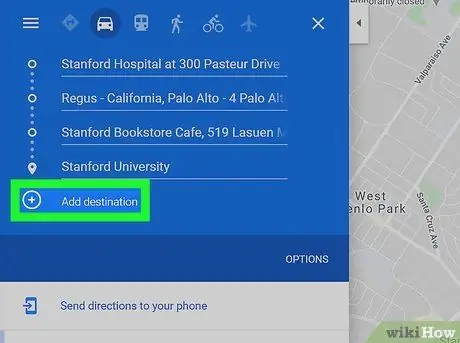
ደረጃ 9. ሌላ መድረሻ ለመጨመር ከላይ ያሉትን ደረጃዎች ይድገሙ።
ጉዞውን እስኪያጠናቅቁ ድረስ ከላይ ባሉት ደረጃዎች መድረሻዎችን እንደገና ማከል ይችላሉ። ሆኖም ፣ ለጠቅላላው መንገድ ወይም ጉዞ አንድ የመጓጓዣ ዘዴን ብቻ መምረጥ ይችላሉ።
የጉዞውን መነሻ ነጥብ ጨምሮ በአጠቃላይ እስከ 10 አካባቢዎችን ማከል ይችላሉ። መንገዱ ብዙ መድረሻዎችን መያዝ ካለበት ፣ ለጉዞው አንዳንድ ተጨማሪ ካርታዎችን መፍጠር ያስፈልግዎታል።
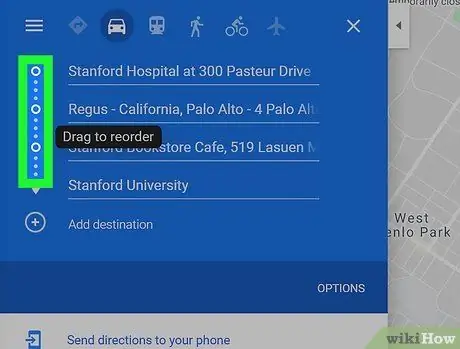
ደረጃ 10. ቅደም ተከተላቸውን ለመለወጥ ከእያንዳንዱ መድረሻ ቀጥሎ ያሉትን ነጥቦች ይጎትቱ።
የጉዞውን ቅደም ተከተል መለወጥ ከፈለጉ ከእያንዳንዱ መድረሻ አጠገብ ነጥቦቹን መጎተት እና መጣል ይችላሉ። የአዲሱ መንገድ ስሌት በራስ -ሰር ይከናወናል።
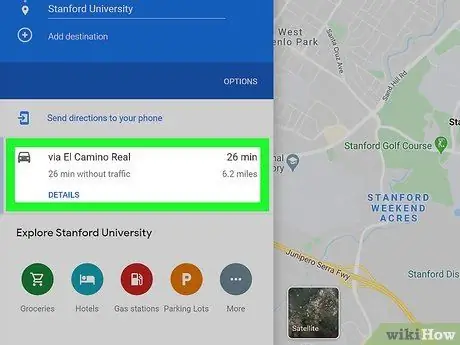
ደረጃ 11. ሊጠቀሙበት የሚፈልጉትን መንገድ ጠቅ ያድርጉ።
ለጉዞዎ ብዙ ሊሆኑ የሚችሉ መንገዶች ካሉ ፣ አጠቃላይ የጉዞ ጊዜን ጨምሮ በመድረሻው ስር ይታያሉ። ወደ መድረሻዎ (የመንጃ አቅጣጫዎችን ጨምሮ) ሙሉውን መንገድ ለማየት አንድ መንገድ ጠቅ ያድርጉ።
- የመላኪያ አማራጭ የማይገኝ (የተዛባ) እንዳይሆን ከብዙ መዳረሻዎች ጋር የጉዞ መስመርን ወደ ተንቀሳቃሽ መሣሪያ መላክ አይችሉም።
-
አታሚውን በመጠቀም መንገዱን ለማተም “አትም” ቁልፍን ጠቅ ያድርጉ። ሁለት አማራጮች አሉ -ሙሉ የካርታ ማተም ወይም ጽሑፍ ብቻ መመሪያ ማተም።

በ Google ካርታዎች ላይ በርካታ መድረሻዎችን ያክሉ ደረጃ 21 - እንዲሁም “አጋራ” የሚለውን ቁልፍ መምረጥ እና የካርታውን አገናኝ በኢሜል ለሌሎች ማጋራት ይችላሉ።







